LINE 隱藏訊息怎麼看?藉助工具免費將所有 LINE 訊息包含隱藏訊息備份到電腦,即可快速將 LINE 隱藏訊息恢復,支援所有 LINE 數據類型。
使用 LINE 隱藏訊息功能的同時,難免需要讀取 LINE 隱藏聊天室的對話,本文針對 LINE 隱藏群組的訊息讀取方式的手機與電腦版設定秘訣重點剖析,以下不藏私告訴您這些精華秘訣。
LINE 隱藏對話/訊息/群組/聊天室的方法
手機與電腦版皆可在 LINE 隱藏訊息、聊天室,此功能僅是隱藏 LINE 訊息,並未對好友的刪除或封鎖做任何更動請放心。詳細操作步驟請參考以下說明。
手機版 LINE 群組/訊息/聊天室隱藏
想在 LINE 隱藏對話、群組、聊天室不顯示在聊天列表中,可參照以下做法。
iPhone左滑想隱藏的聊天室或群組,點選「隱藏」即可隱藏對話。
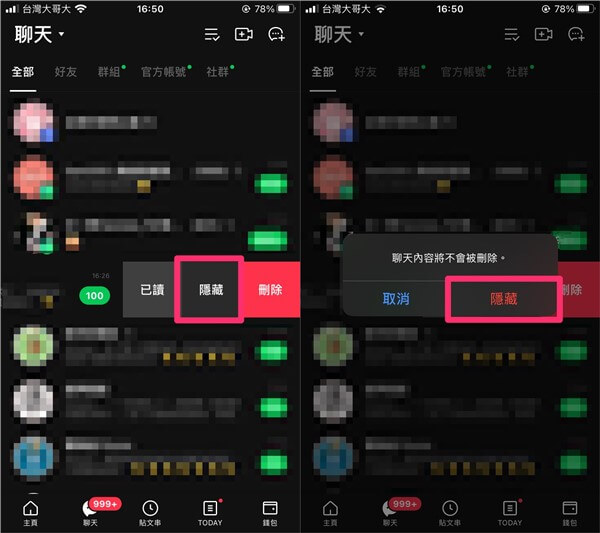
Android長按聊天室,會看到「隱藏」的選項。點選「隱藏」並確認。
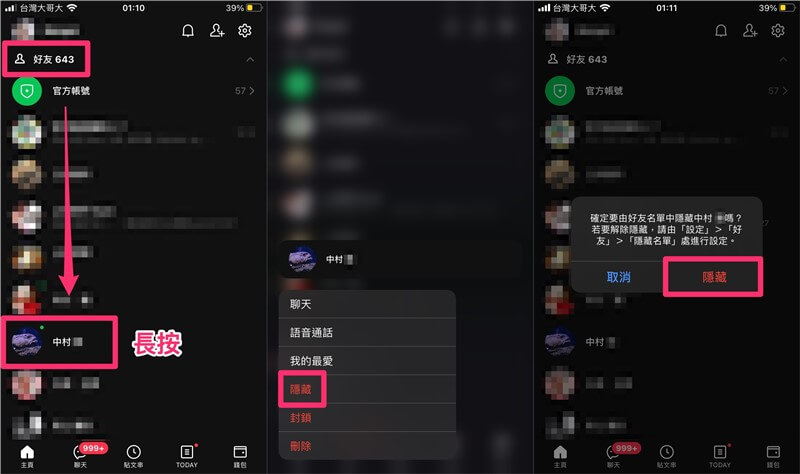
電腦版 LINE 聊天室隱藏
在電腦版 LINE 隱藏聊天室的操作方法如下:
步驟1在主畫面進入「聊天」訊息列表。
步驟2對想隱藏的聊天室點右鍵後點選「隱藏」。
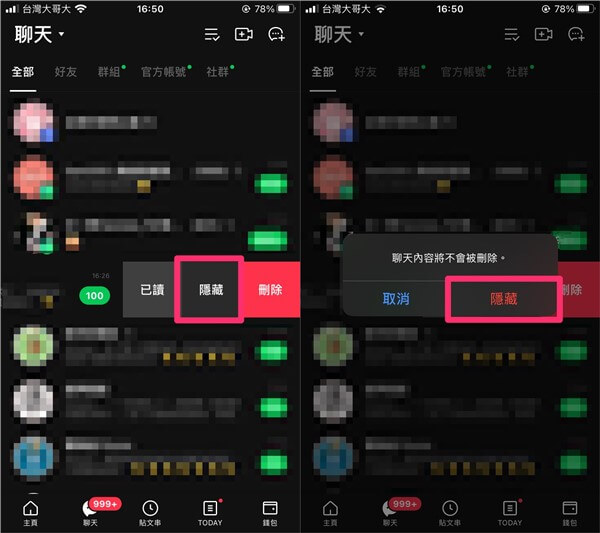
步驟3點選「隱藏」即完成隱藏聊天室。
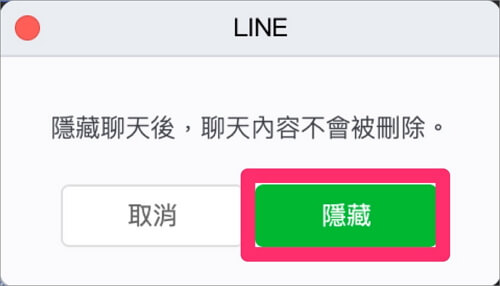
如果您想要取消聊天室隐藏,可以参照下一部分的解决方案进行操作。
LINE 解除隱藏的方法
取消 LINE 隱藏訊息、聊天室的方法可以分別在手機與電腦上執行,個別操作方式請參照下列步驟執行。
手機版 LINE 取消隱藏聊天
在 LINE 隱藏訊息後,想取消 LINE 隱藏聊天也是可行的,簡單的操作步驟如下:
步驟1點擊主頁右上角的「齒輪」圖示進入「設定」。
步驟2點擊「聊天」。
步驟3點擊「隱藏的聊天室」。
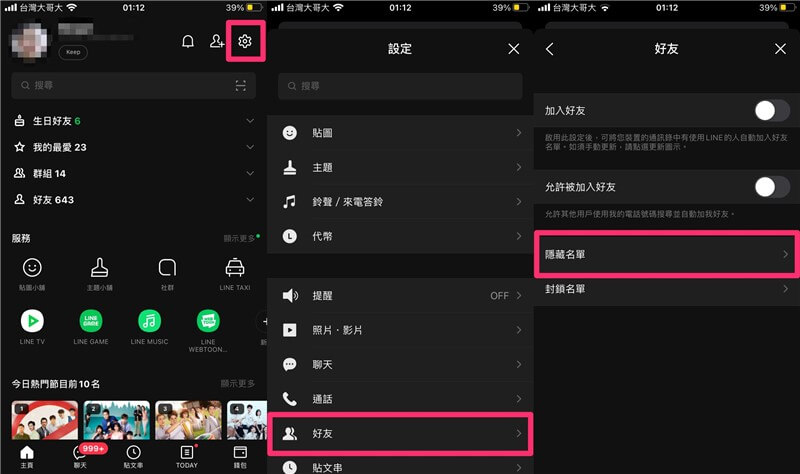
步驟4點選要取消隱藏聊天對象右方的「編輯」。
步驟5點擊「解除隱藏聊天室」即可。
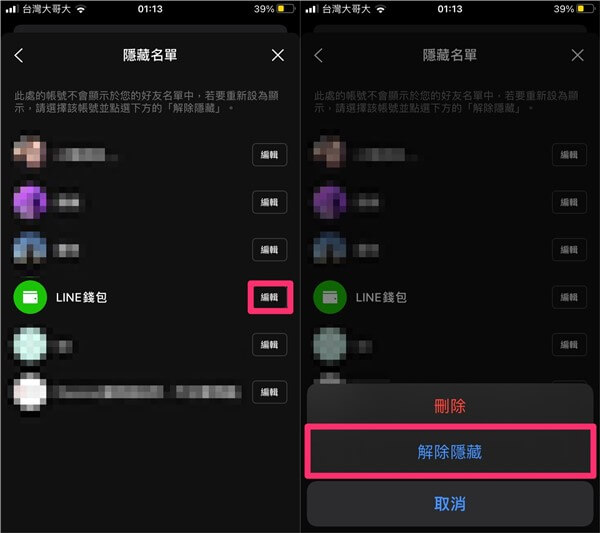
電腦版 LINE 解除隱藏
重新顯示 LINE 隱藏聊天室的電腦版操作方法,可參照下列說明進行復原。
步驟1在主畫面左下方點擊列表中點選「⋯」前往設定。
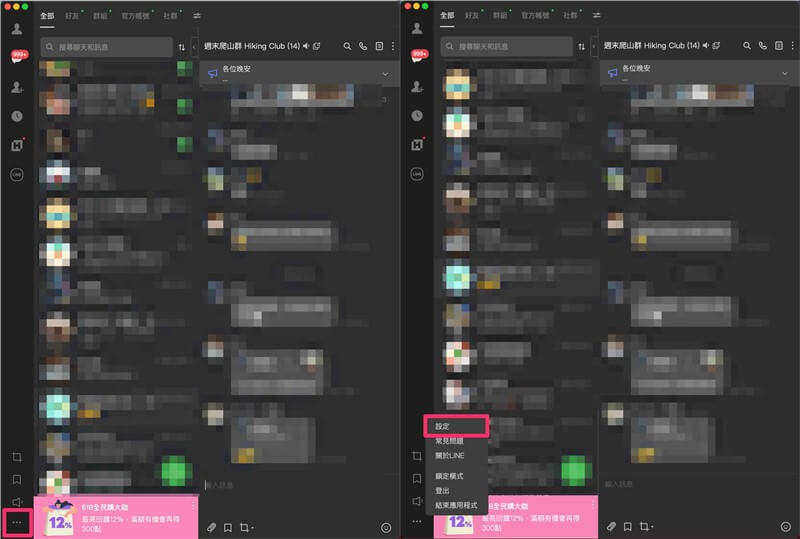
步驟2選擇「聊天」選項,找到底部的「隱藏的聊天室」,列表中會顯示所有已隱藏的聊天室。
步驟3點擊「解除隱藏」即可。
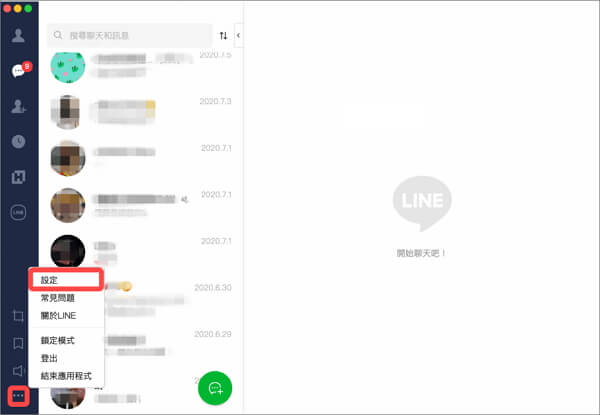
貼士
LINE 隱藏聊天室在手機和電腦上並沒有完全同步。手機上隱藏的 LINE 聊天室不會出現在電腦版的隱藏聊天室中,需要在手機版 LINE 中取消隱藏。電腦版出現的隱藏聊天室是您在電腦上操作隱藏的。額外提示:不取消隱藏,能否查看被 LINE 隱藏訊息
當然可以!在不取消 LINE 隱藏訊息的設定狀態下,只要利用 LINE 備份匯出工具 iTransor for LINE 的備份查看功能,即可快速輕鬆地在您的電腦上讀取所有 LINE 隱藏聊天室的訊息。
步驟1至官網下載並安裝 iTransor for LINE 後,選擇左側第二個圖示進入「從 Android 和 iOS 裝置備份 LINE 數據」頁面,以 USB 連接線將 Android 手機或 iPhone 連接電腦。
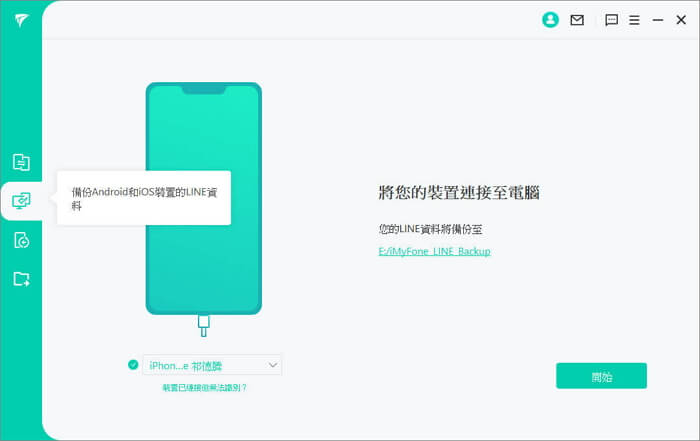
步驟2按下「開始」後讓 iTransor for LINE 針對 LINE 對話訊息及檔案資料進行掃描,讓程式讀取並備份您的 LINE 聊天記錄和資料。

步驟3靜待 iTransor for LINE 備份 LINE 訊息完成後,點擊「讀取備份資料」即可在電腦自由讀取 LINE 聊天記錄和相關資料,而不會留下已讀標示在對方的裝置中。
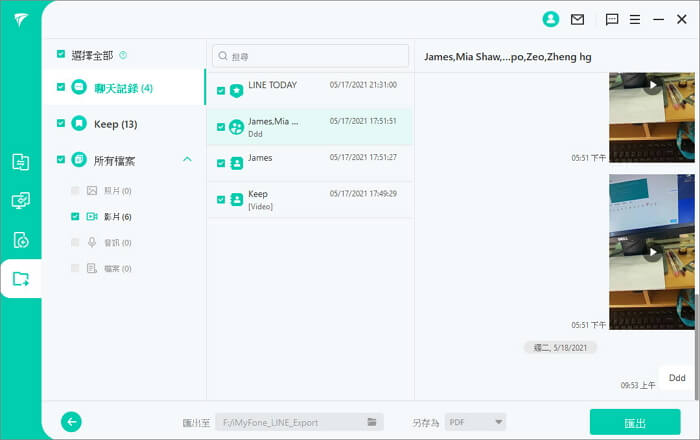
除了 LINE 隱藏訊息,您還可以通過 iTransor for LINE 查看 LINE 封鎖後對方的傳訊,解決 LINE 復原聊天記錄失敗與 LINE 跨裝置轉移的難題。
關於 LINE 隱藏常見問答
使用 LINE 隱藏對話訊息、群組或聊天室時,除了如何操作與 LINE 取消隱藏外,您可能還有其他想要了解的問題:
針對這些 LINE 隱藏相關的常見問答,我們也一一作出了明確的解答。
1 LINE 隱藏名單如何查看?
查看已設為 LINE 隱藏名單的好友及聊天室列表方法請參考以下做法。
查看隱藏好友|在主頁進入設定後點選「好友」中的「隱藏名單」即可查看隱藏的好友名單
查看隱藏聊天室|在主頁進入設定後點選「聊天」中的「隱藏聊天室」即可查看隱藏的聊天室名單
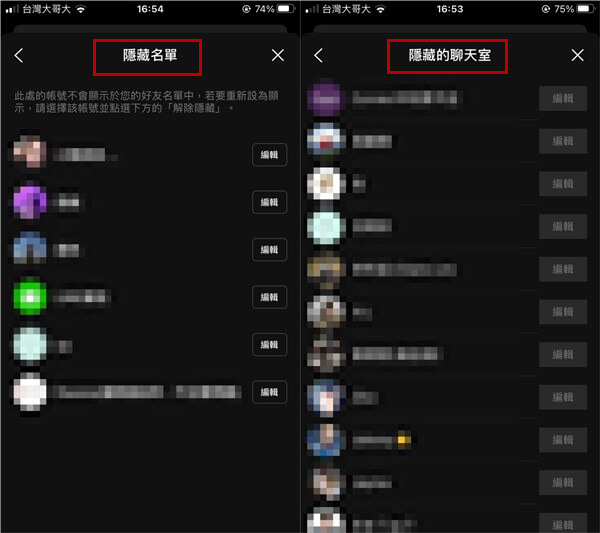
2 LINE 隱藏聊天和訊息,對方知道嗎?
LINE 隱藏對話、聊天室時都是在您單方面的手機上執行,而 LINE 系統也不會發送通知告知對方,因此對方不會知道,請安心使用此功能。
3 LINE 是否可以隱藏訊息已讀?
可以,在 LINE 隱藏訊息已讀的通知下偷看訊息,有以下三種方法:
1.長按訊息以預覽內容:
最快速也最多人使用的方法為「長按」未讀訊息的群組,透過下方延伸的預覽視窗讀取,而對方的裝置不會顯示已讀。
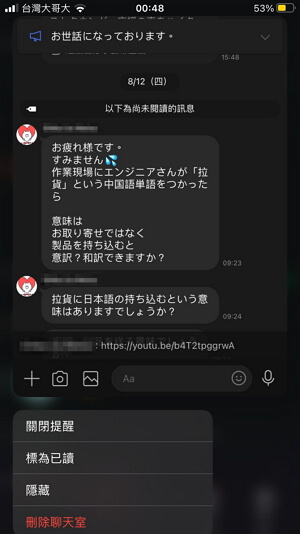
2.在 iPhone 通知中心設定顯示訊息:
透過新訊息通知的預覽功能讀取訊息而不被對方發現,需要開啟訊息通知的設定,而 LINE 訊息顯示為「您有一則新訊息」而非詳細對話內容時。想要在 LINE 出現新訊息通知時預覽詳細的訊息內容,請開啟以下訊息通知設定:
步驟在主頁點擊右上角「設定」進入「提醒」頁面開啟「顯示訊息內容」。
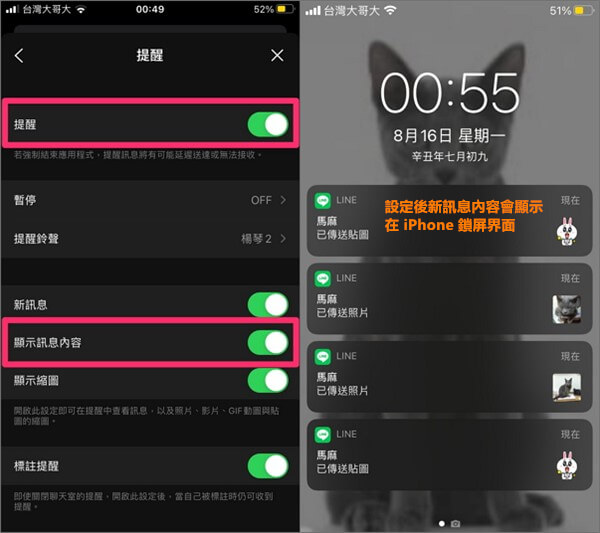
3.關閉網路讀取訊息:
在關閉 Wi-Fi 和行動網路的狀態下,點進聊天室讀取訊息的當下,由於沒有接通網路因此不會顯示為已讀通標示。但使用這種方法,重新開啟網路後,無論開啟 LINE 與否,先前讀取的訊息會自動標示為已讀狀態。
4 LINE 隱藏會怎樣?
在 LINE 隱藏好友後,對方將不再出現在您的「好友名單」,而是顯示在「隱藏名單」內。而且,該功能僅有隱藏作用,並無法將對方從「好友」或「您可能認識的人?」名單內刪除。隱藏後仍能收到對方傳送的訊息,不會影響聊天。
總結
LINE 隱藏功能並不影響和好友之間彼此的傳訊,只是不讓新消息不會顯示在您的聊天列表。LINE 隱藏常與 LINE 刪除和封鎖一同對比,如果您搞不清楚三者之間的區別,也可以通過我們的教學進行區分哦!






